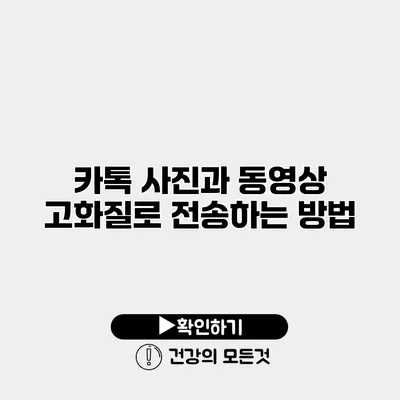카카오톡에서 사진과 동영상을 고화질로 전송하는 방법
카카오톡 사용자라면 한 번쯤 사진이나 동영상을 친구에게 전송하면서 화질이 떨어진 경험이 있으실 거예요. 특히 중요한 순간을 담은 사진이나 소중한 동영상이라면, 그 아쉬움이 배가 되죠. 이 글에서는 카카오톡에서 사진과 동영상을 고화질로 전송하는 방법을 자세히 알아보아요.
✅ 아이폰의 사진과 동영상을 고화질로 전송하는 비법을 지금 알아보세요.
카카오톡의 고화질 전송 기능
카카오톡은 기본적으로 사진과 영상을 전송할 때 압축하여 보내기 때문에 화질이 저하될 수 있어요. 하지만 몇 가지 간단한 설정을 통해 고화질로 전송할 수 있답니다. 고화질 전송 기능은 특히 가족, 친구와의 소중한 순간을 공유할 때 유용해요.
고화질 전송 기능 설정 방법
고화질로 사진이나 동영상을 전송하기 위해서는 먼저 카카오톡의 설정을 변경해야 해요. 다음의 방법을 따라 해 보세요.
- 카카오톡 앱을 열어요.
- 오른쪽 하단의 ‘더보기’(점 3개 아이콘)를 클릭해요.
- ‘설정’을 선택해요.
- ‘채팅’ 메뉴로 들어가요.
- ‘고화질 이미지 전송’을 활성화해요.
이 설정을 마치면 이제부터 전송하는 사진과 동영상이 고화질로 전송되어요.
고화질 전송 예시
예를 들어, 가족의 생일 파티에서 촬영한 재미있는 순간을 담은 사진이 있다고 해 보아요. 이 사진을 고화질 설정 없이 전송할 경우, 친구가 받아보게 되는 사진은 원본보다 화질이 떨어질 수 있어요. 하지만 고화질 전송을 설정하면, 숫자와 디테일이 그대로 살아있어 선명하게 전달된답니다.
✅ 클라우드 기반 인코딩의 놀라운 변화를 경험해 보세요.
동영상 고화질 전송에 대한 팁
사진 뿐만 아니라 동영상의 화질도 중요한데요. 카카오톡에서 동영상을 고화질로 전송하는 방법도 알아보아요.
동영상 전송 방법
사진과 마찬가지로, 동영상도 설정을 통해 고화질로 전송할 수 있어요. 다음의 단계를 따라 해 보세요.
- 카카오톡에서 친구와의 채팅창을 열어요.
- 파일 첨부 아이콘을 클릭해요.
- ‘갤러리’에서 전송할 동영상을 선택해요.
- 동영상 선택 후, 전송 버튼 오른쪽에 있는 화질 선택 아이콘을 클릭해요.
- ‘고화질’ 옵션을 선택한 후, 전송을 누르면 돼요.
이렇게 하면 친구에게 전송되는 동영상도 원본에 가까운 화질로 전송된답니다.
동영상 전송 예시
예를 들어, 여행 중 촬영한 짧은 동영상을 친구에게 보낸다고 할 때, 고화질 전송을 통해 상세한 풍경과 사람들의 표정이 더욱 선명하게 전달될 수 있어요. 이는 소중한 추억을 공유하는 데 큰 역할을 하죠.
✅ 카톡에서 고화질 동영상을 쉽게 전송하는 방법을 알아보세요.
카카오톡 고화질 사진과 동영상 전송의 장점
고화질로 사진과 동영상을 전송하는 것은 단순히 화질의 차이가 아닙니다. 여러 가지 장점이 있어요.
- 추억의 생동감 유지: 소중한 순간을 생생하게 전달할 수 있어요.
- 소통의 질 향상: 친구와의 대화에서 더 많은 정보를 공유할 수 있어요.
- 전문적인 느낌: 특히 비즈니스 상황에서 고화질의 자료를 전송하면 신뢰도를 높일 수 있어요.
카카오톡 고화질 전송 요약
아래의 표를 통해 정리해 보아요.
| 항목 | 설명 |
|---|---|
| 설정 위치 | 카카오톡 설정 > 채팅 > 고화질 이미지 전송 |
| 사진 전송 방법 | 갤러리에서 선택 후 고화질 전송 설정 |
| 동영상 전송 방법 | 파일 첨부 후 고화질 선택 |
| 장점 | 추억의 생동감, 소통의 질 향상, 신뢰도 증가 |
마무리 및 권장 사항
이제 카카톡에서 사진과 동영상을 고화질로 전송하는 방법을 모두 배웠어요. 고화질 상태로 전송하면 소중한 순간을 더욱 생생하게 공유할 수 있어요. 그러니, 다음번에 카카오톡으로 소중한 사진이나 동영상을 보낼 때는 반드시 위의 방법을 활용해 보세요.
동영상이나 사진을 전송할 때는 항상 고화질 설정이 되어 있는지 확인해 보아요. 이 작은 노력이 여러분의 소중한 기억을 더욱 선명하게 남기는 데 큰 도움이 될 거예요.
다음에는 친구들과의 사진과 영상 공유가 더욱 즐거워질 거예요!
자주 묻는 질문 Q&A
Q1: 카카오톡에서 고화질로 사진을 전송하려면 어떻게 해야 하나요?
A1: 카카오톡 앱에서 ‘더보기’ > ‘설정’ > ‘채팅’ 메뉴로 들어가서 ‘고화질 이미지 전송’을 활성화하면 됩니다.
Q2: 동영상을 고화질로 전송하는 방법은 무엇인가요?
A2: 채팅창에서 파일 첨부 아이콘을 클릭한 후, 동영상을 선택하고 화질 선택 아이콘에서 ‘고화질’ 옵션을 선택하면 됩니다.
Q3: 고화질 전송의 장점은 무엇인가요?
A3: 고화질 전송은 추억의 생동감을 유지하고, 소통의 질을 향상시키며, 특히 비즈니스 상황에서 신뢰도를 높이는 데 도움을 줍니다.